Korjaus: Kopiointi ja liittäminen ei toimi Teamviewerissä
Miscellanea / / August 04, 2021
Mainokset
Kopiointi ja liittäminen ovat yksi näkyvimmistä ominaisuuksista, joita näemme tietokoneiden ja kannettavien tietokoneiden suhteen. Teamviewer, jolla on kauko-ohjauksen ja tiedostojen jakamisen tärkeimmät sovellukset, ominaisuuksia, kuten copy-paste, tarvitaan tavalla tai toisella. Äskettäisen päivityksen jälkeen monet käyttäjät valittavat, että kopiointi ja liittäminen eivät enää toimi Teamviewerissä. Miksi se tapahtuu ja kuinka korjata tilanne askel askeleelta.
TeamViewer on yksi merkittävimmistä sovelluksista, jotka auttavat etäapua. Monilla käyttäjillä on kuitenkin virhe TeamViewer-leikepöydän synkronoinnissa, minkä vuoksi he eivät voi kopioida ja liittää Teamvieweriin. Tämä voi olla vakava ongelma, varsinkin kun yrität tarjota etäapua asiakkaallesi tai työntekijöillesi.
Tästä ei-toivotusta virheestä johtuen Teamviewer-käyttäjät kohtaavat monia ongelmia. Oletetaan, että olet joku, joka kärsii tästä ja etsit potentiaalista ratkaisua ongelman korjaamiseen. Sitten olet oikeassa taivaassa. Kyllä, arvasit oikein. Tänään opastamme kuinka korjata kopiointi ja liittäminen, joka ei toimi Teamviewerissä. Katsotaanpa miten.

Mainokset
Sivun sisältö
-
1 Korjaus: Kopiointi ja liittäminen ei toimi Teamviewerissä
- 1.1 Tapa 1: Yritä ottaa leikepöydän synkronointi käyttöön
- 1.2 Tapa 2: Käytä toista kolmannen osapuolen etätyökalutyökalua
- 1.3 Tapa 3: Käynnistä tietokone uudelleen
- 1.4 Tapa 4: Käytä Kopioi - liitä -vaihtoehtoa
- 2 Johtopäätös
Korjaus: Kopiointi ja liittäminen ei toimi Teamviewerissä
Tämä ongelma ilmenee kuitenkin yleensä, kun sinä tai kumpikin kauko-ohjaaja ei kirjaudu sisään leikepöydälle. Kopiointi ja liittäminen alkavat toimia, kun leikepöytä synkronoituu molempien osapuolten välillä. Oletetaan, että jos kaukosäädin ei löytänyt leikepöytää; tämä tarkoittaa, että synkronointia ei ole. Tämän vuoksi kopiointi ja liittäminen eivät toimi Teamviewerissä. Katsotaan siis, mitkä vaiheet sinun on tehtävä ongelman korjaamiseksi ja Teamviewerin toimimiseksi.
Tapa 1: Yritä ottaa leikepöydän synkronointi käyttöön
- Ensinnäkin sinun on käynnistettävä Teamviewer Windows-tietokoneellasi.
-
Sen jälkeen katso näytön yläosassa olevaa valikkoa. Napsauta sitten Ekstrat ja valitse Vaihtoehdot.

- Nyt sinun tarvitsee vain valita Pitkälle kehittynyt vaihtoehto.
- Napsauta sitten Näytä lisäasetukset.
-
Sen jälkeen, etsi Muiden tietokoneiden yhteyksien lisäasetukset vaihtoehto ja valitse rasti Leikepöydän synkronointi vaihtoehto.
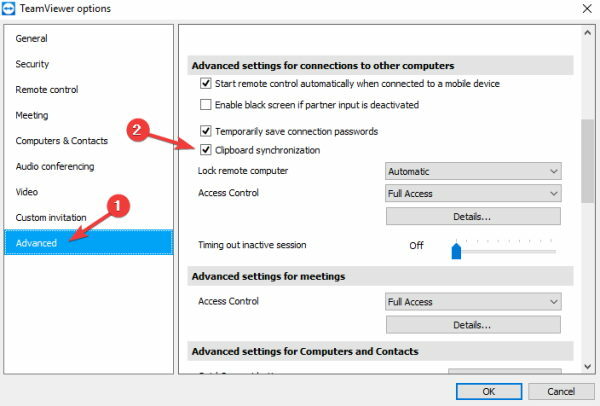
- Napsauta lopuksi OK-painiketta ja käynnistä Teamviewer-sovellus uudelleen.
Tapa 2: Käytä toista kolmannen osapuolen etätyökalutyökalua
Vaikka Teamviewer on loistava etätyöpöytäyhteyssovellus, jos tietokoneesi ei toimi kunnolla, voit valita kolmannen osapuolen sovelluksen, kuten Anydesk. Useimmat ihmiset pitävät tästä sovelluksesta, koska sitä on helppo käyttää käyttäjäystävällisen käyttöliittymän kanssa. Jos et pidä Anydesk-sovelluksesta, voit siirtyä toiseen sovellukseen. Verkossa on monia sovelluksia.
Tapa 3: Käynnistä tietokone uudelleen
Niin yksinkertaisesti kuin miltä se kuulostaa, suurimmaksi osaksi vain järjestelmän uudelleenkäynnistys voi korjata useita ongelmia. Windows 10: ssä on edelleen joitain virheitä ja häiriöitä, jotka saattavat estää joidenkin ohjelmistojen toiminnot.
Tapa 4: Käytä Kopioi - liitä -vaihtoehtoa
Jos copy-paste-pikakuvake ei toimi Teamviewer-ohjelmassa, sen sijaan että Ctrl + C ja Ctrl + V, vastaavasti. Voit kopioida ja liittää .hiirellä. Toimi seuraavasti:
- Ensinnäkin sinun on napsautettava hiiren kakkospainikkeella tekstiä, jonka haluat kopioida.

- Valitse sen jälkeen Kopioi liitä vaihtoehto tarpeidesi mukaan.
Johtopäätös
Teamviewer on hengenpelastussovellus, jolla on ongelmia kopioinnin ja liittämisen perustoiminnoilla ja tekemällä tuottava aika turhaksi. Jos yllä olevat menetelmät eivät toimi sinulle, suosittelen joko asentamaan Teamviewer uudelleen palauttaaksesi Windowsin aiempaan versioon, jossa ominaisuus toimi aiemmin. Olemme sitoutuneet korjaamaan kopioinnin ja liittämisen, joka ei toimi Teamviewerissä. Toivomme, että tämä opas auttoi sinua.
Mainokset Epäilemättä Windows 10 on loistava käyttöjärjestelmä. Jotkut Windows 10 -käyttäjät ilmoittivat...
Mainokset Google, Microsoft ja Zoom ovat tehneet melkein kaiken, jotta etäkokousalustat olisivat mahdollisimman käyttäjäystävällisiä.
Mainokset Internet-selaimet ovat erittäin tärkeitä sovelluksia Internetissä surffaamiseen, sisällön suoratoistoon tai lataamiseen. Suurin osa…



![Lineage OS 17 LeEco Le 1s -käyttöjärjestelmälle, joka perustuu Android 10: een [kehitysvaihe]](/f/48bd259933faeeb4e09e89279fcb1189.jpg?width=288&height=384)